بیشتر ما با درگاه شارژ تلفن هوشمند خود مانند تنها کار خود ، زنده نگه داشتن باتری است. اما آن بندر کوچک قدرتمندتر از آن است که اعتبار خود را بدست آورد. اگر می دانید چه چیزی را وصل کنید ، تلفن شما می تواند کارهای بیشتری انجام دهد.
بیشتر ما با درگاه شارژ تلفن هوشمند خود مانند تنها کار خود ، زنده نگه داشتن باتری است. اما آن بندر کوچک قدرتمندتر از آن است که اعتبار خود را بدست آورد. اگر می دانید چه چیزی را وصل کنید ، تلفن شما می تواند کارهای بیشتری انجام دهد.
10
درایوهای فلش و درایوهای خارجی

هنگامی که تلفن شما شروع به ناله زیر وزن هزار عکس می کند ، بارگیری های تصادفی که به یاد نمی آورید ذخیره کنید ، یا فیلم های بزرگ را به یاد نمی آورید ، گاهی اوقات ساده ترین راه حل این است که در یک درایو فلش یا هارد دیسک خارجی وصل شوید و داده ها را در آنجا جابجا کنید. همچنین وقتی می خواهید به سرعت تماشا کنید ، بخوانید یا به چیزی گوش دهید بدون اینکه زحمت استفاده از نقل و انتقالات یا همگام سازی ابر را داشته باشید ، بسیار مفید است. تمام آنچه شما نیاز دارید یک آداپتور USB OTG (On-the-Go) است-یا اگر تلفن شما از آن پشتیبانی می کند ، یک درایو فلش USB-C (مانند این درایو Samsung USB-C).
درایوهای فلش ساده تر هستند. بسیاری از درایوهای جدیدتر فلش با اتصالات USB-A و USB-C همراه هستند. اگر تلفن شما دارای درگاه USB-C است ، فقط باید انتهای USB-C را مستقیماً به تلفن خود وصل کنید تا پرونده ها را شروع کنید. برای آیفون هایی که دارای درگاه رعد و برق هستند ، به یک درایو فلش سازگار با رعد و برق (مانند درایو فلش Sandisk IXPand) یا آداپتور رعد و برق به USB (مانند Apple Lightning تا Adapter USB 3) نیاز دارید.
هارد دیسک های خارجی می توانند کمی سخت تر باشند. بیشتر درایوهای قابل حمل قدرت را مستقیماً از تلفن شما جلب می کنند ، و مگر اینکه از چیزی سبک مانند Samsung T7 استفاده کنید ، احتمالاً تلفن شما آب کافی برای چرخش درایو ندارد. در این موارد ، درایوهای مجهز (آنهایی که به طور جداگانه به یک پریز برق وصل می شوند) با اطمینان بیشتری کار می کنند. از طرف دیگر ، یک مرکز USB با قدرت می تواند به شما کمک کند تا در صورت عدم قدرت درایو شما ، شکاف را ایجاد کند.
قبل از اتصال هرگونه ذخیره سازی خارجی ، مطمئن شوید که در FAT32 یا EXFAT فرمت شده است ، که بیشتر تلفن های هوشمند می توانند بدون مشکل بخوانند. امروزه حتی می توانید درایوهای فلش را در iPhone و iPad قالب بندی کنید.
9
کنترل کننده های بازی

بازی های موبایل سرگرم کننده است ، اما کنترل های صفحه لمسی به ندرت بهترین انتخاب هستند. خوشبختانه ، می توانید یک کنترلر بازی را به درگاه شارژ تلفن هوشمند خود وصل کنید و فوراً تجربه خود را افزایش دهید. این که آیا این یک کنترلر Xbox یا PlayStation است ، تمام آنچه شما نیاز دارید کابل USB مناسب برای کنترلر است و شاید یک آداپتور OTG باشد. همچنین می توانید به دنبال کنترل کننده های خاص موبایل باشید که به سمت راست روی تلفن خود گیره می شوند.
بیشتر تلفن های هوشمند مدرن از عملکرد پلاگین و بازی برای کنترل کننده ها پشتیبانی می کنند ، اما حتماً بررسی کنید که بازی هایی که شما بازی می کنید از کنترلر پشتیبانی می کنند. اگر به یک کنترلر نیاز دارید ، بازی های Glileo یا Razer Kishi V3 را بازی کنید. آنها برای جلسات بازی طولانی تر در هر دو مدل Android و اخیر آیفون ، جامد ، پاسخگو و ایده آل هستند.
8
صفحه کلید و موش

اگر می خواهید تلفن خود را به رایانه تبدیل کنید ، اتصال یک صفحه کلید و ماوس می تواند کارهایی مانند نوشتن ، ایمیل و صفحه گسترده سبک را بسیار راحت تر کند. با آداپتور USB-C یا USB-USB OTG ، می توانید لوازم جانبی سیمی را مستقیماً از طریق درگاه شارژ تلفن خود وصل کنید.
بیشتر صفحه کلید و موش های USB در Android و iOS به صورت پلاگین و بازی هستند ، بنابراین درایور اضافی لازم نیست. اگر در پورت ها کوتاه باشید ، یک مرکز USB با انرژی (مانند Hub Ugreen USB-C) می تواند یک اتصال OTG را گسترش دهد و به شما امکان می دهد به طور همزمان از چندین جانبی استفاده کنید. از طرف دیگر ، یک صفحه کلید بی سیم و دسته کوچک موسیقی جاز ماوس با یک گیرنده USB مشترک یک راه حل تمیز و صرفه جویی در فضا است که فقط از یک درگاه استفاده می کند.
7
کابل های اترنت
هنگامی که Wi-Fi شکست خورد یا در دسترس نیست ، می توانید یک کابل اترنت را وصل کنید تا یک اتصال اینترنتی با سیم پایدار و با سرعت بالا را در اختیار تلفن هوشمند خود قرار دهید.

Wi-Fi بسیار مفید است ، اما مثبت اترنت آن را حتی بهتر می کند.
برای کار کردن ، برای اکثر تلفن های اندرویدی و مدل های جدیدتر آیفون به یک آداپتور USB-C-To-Ethernet نیاز دارید. اگر از آیفون قدیمی تر استفاده می کنید ، به آداپتور رعد و برق به اترنت احتیاج خواهید داشت. تلفن شما باید اتصال را به صورت خودکار تشخیص دهد و بر هرگونه اتصالات بی سیم به آن اولویت دهد.
6
پروژکتور
بسیاری از تلفن های هوشمند مدرن می توانند با استفاده از تابعی به نام DisplayPort Alt Mode ، فیلم را از طریق درگاه های USB-C خود بیرون بیاورند. به زبان ساده ، این به شما امکان می دهد تلفن خود را با استفاده از آداپتور USB-C به HDMI (یا حتی USB-C) به یک پروژکتور وصل کنید. در بیشتر موارد ، تلفن به طور خودکار اتصال را تشخیص داده و آینه سازی صفحه را شروع می کند.
اگر از آیفون قدیمی تر استفاده می کنید ، برای انجام همان کار از آداپتور AV Digital Lightning استفاده کنید. برای دستیابی به همان نتیجه برای تلفن های قدیمی تر با درگاه های میکرو USB ، یک لینک با کیفیت بالا موبایل (MHL) به آداپتور HDMI لازم است-هرچند با تلفن هایی که ارزان یا قدیمی هستند ، ممکن است نتایج متفاوت باشد.
5
دوربین های DSLR
اگر عاشق گرفتن عکس هستید ، می توانید عکس ها و فیلم ها را از DSLR خود مستقیماً با استفاده از آداپتور USB-C یا رعد و برق به USB به تلفن خود منتقل کنید. با کابل سازگار با دوربین شما ، این گزینه انتقال امکان ویرایش سریع و به اشتراک گذاری بدون انتظار برای بازگشت به رایانه را فراهم می کند. با این حال ، شما باید تأیید کنید که دوربین شما روی آن تغذیه شده و از حالت انتقال USB پشتیبانی می کند.
بسیاری از تلفن های اندرویدی دوربین های متصل را فوراً تشخیص می دهند ، در حالی که آیفون از واردات تصویر از طریق برنامه Photos پشتیبانی می کند.
4
چاپگرها
لحظات زیادی وجود دارد که گزینه چاپ مستقیم از تلفن شما می تواند مفید باشد. شاید شخصی سندی را از طریق واتساپ یا ایمیل برای شما ارسال کند ، و رایانه شما از دسترس خارج است یا احساس نمی کنید ابتدا پرونده را به رایانه شخصی خود منتقل کنید.
بیشتر تلفن های هوشمند می توانند چاپگرهای USB را بطور خودکار تشخیص دهند ، با فرض اینکه شما از آداپتور مناسب استفاده می کنید. همچنین به شما کمک می کند که برنامه همراه چاپگر را قبلاً نصب کرده باشید یا از یک برنامه شخص ثالث قابل اعتماد مانند PrinterShare (Android | iOS) یا Nokoprint (Android | iOS) استفاده می کنید. و اگر در آیفون هستید ، داشتن یک چاپگر سازگار با Airprint که از USB نیز پشتیبانی می کند ، هنگامی که چاپ بی سیم خوب بازی نمی کند ، گزینه ای محکم را به شما می دهد.
3
کنترل کننده های MIDI یا رابط های صوتی
اگر وارد تولید موسیقی می شوید ، خوشحال خواهید شد که می دانید تلفن هوشمند شما می تواند همان دنده ای را که معمولاً برای راه اندازی لپ تاپ یا دسک تاپ خود رزرو می کنید ، کنترل کنند. کابل USB کنترلر را به آداپتور OTG وصل کنید ، سپس آداپتور را به درگاه شارژ تلفن خود وصل کنید.
از آنجا ، می توانید یک برنامه سازگار مانند GarageBand ، Walk Band ، Bandlab یا FL Studio را راه اندازی کرده و تنظیمات را تنظیم کنید تا اطمینان حاصل شود که برنامه کنترل کننده شما را تشخیص می دهد. برخی از برنامه ها به طور خودکار آن را به رسمیت می شناسند ، در حالی که برخی دیگر ممکن است به نقشه برداری دستی MIDI نیاز داشته باشند.
اگر از رابط صوتی استفاده می کنید ، این روند کاملاً مشابه است. بیشتر مدل های FocusRite ، Presonus یا Behringer دوستانه پلاگین و بازی هستند ، اگرچه ممکن است به چند لوازم جانبی اضافی احتیاج داشته باشید. این موارد شامل آداپتور (USB-C به USB-A ، USB-A به USB-A ، آداپتور دوربین USB 3 و غیره) و شاید یک مرکز USB است.
2
میکروفن های خارجی
بسته به نوع میکروفون مورد نظر ، چند مسیر برای اتصال آن به تلفن شما وجود دارد. ساده ترین گزینه استفاده از میکروفون ساخته شده برای درگاه تلفن شما است. این روزها ، چند میکروفن USB-C و رعد و برق با کیفیت بالا (به عنوان مثال ، Mini Mic Pro ، Hehottc M2 MIC ، میکروفن Goordik Lavalier و غیره) پیدا خواهید کرد که واقعاً پلاگین و بازی هستند. فقط آن را به درگاه شارژ تلفن خود وصل کنید ، و به طور خودکار میکروفن داخلی را نادیده می گیرد. تلفن شما فوراً استفاده از میکروفن خارجی را به عنوان ورودی اصلی بدون نیاز به برنامه های خاص شروع می کند.
اگر در حال حاضر یک میکروفون با جک 3.5 میلی متری (مانند میکروفون Lavalier یا میکروفن قدیمی تر اسلحه) دارید ، اتصال به تلفن شما هنوز قابل انجام است. شما فقط به یک آداپتور کمی به کمک کمی نیاز خواهید داشت. برای آیفون ها ، این به معنای آداپتور رعد و برق به 3.5 میلی متر است. برای تلفن های Android و آیفون های جدیدتر ، به یک آداپتور USB-C-To-3.5mm نیاز دارید-اما مطمئن شوید که از ورودی صوتی پشتیبانی می کند زیرا همه آنها این کار را نمی کنند. آداپتورهای ارزان قیمت اغلب فقط از خروجی هدفون پشتیبانی می کنند ، بنابراین قبل از خرید دو بار بررسی کنید.
1
تلویزیون یا مانیتور
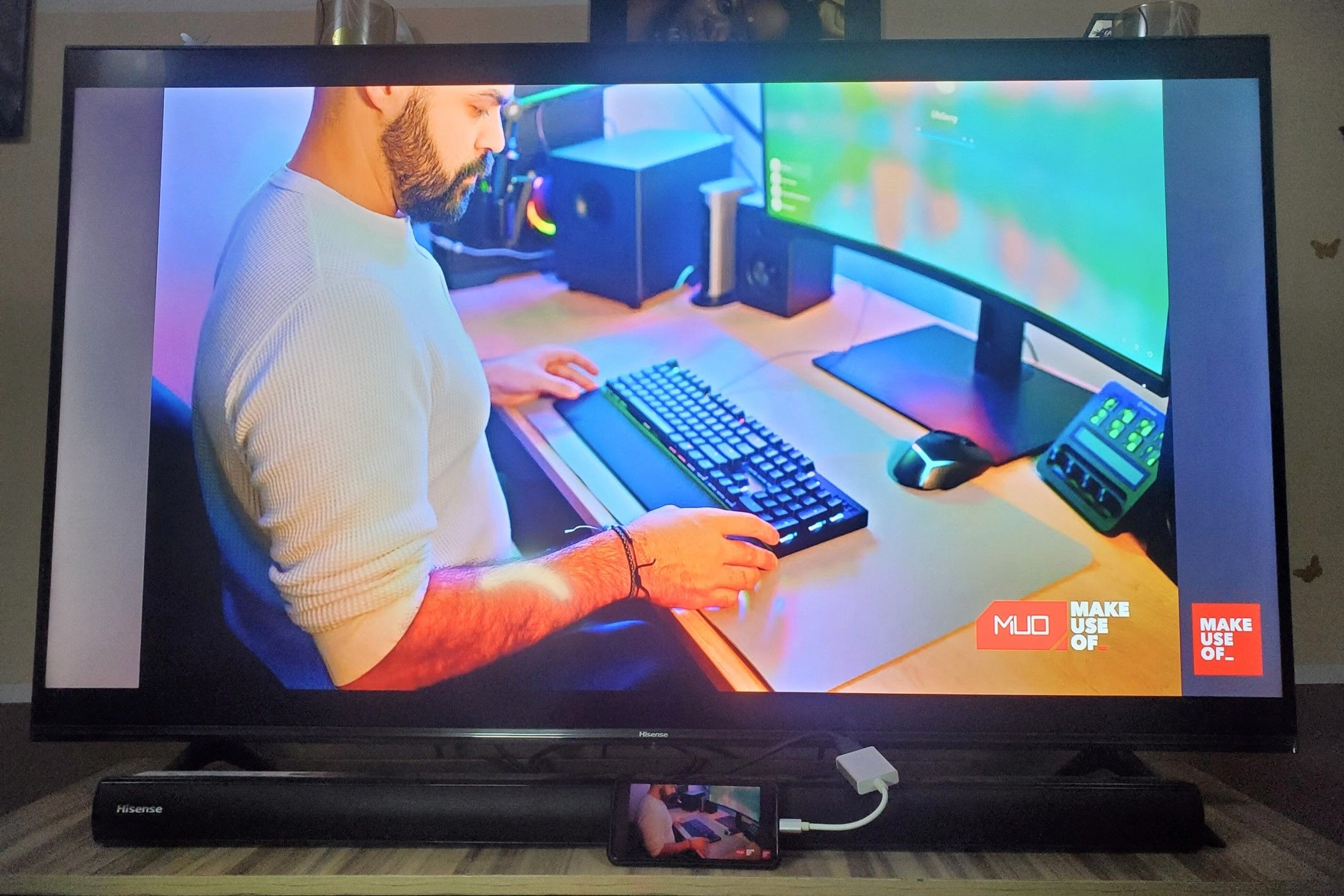
وصل کردن تلفن خود به تلویزیون یا مانیتور تقریباً به همان روش اتصال آن به یک پروژکتور ، همانطور که در بالا ذکر شد ، کار می کند. نکته اصلی در نظر گرفتن این است که تلفن شما باید از حالت DisplayPort Alt برای این کار پشتیبانی کند.
اگر از یک دستگاه گلکسی سامسونگ استفاده می کنید ، برای یک نسخه خوب در این زمینه قرار دارید: سامسونگ DEX. این رابط تلفن شما را به یک فضای کاری به سبک دسک تاپ تبدیل می کند که در آن می توانید چندین ویندوز را باز کنید ، برنامه ها را تغییر اندازه دهید ، پرونده ها را بکشید و رها کنید و موارد دیگر را به طور اساسی تبدیل کنید تا تلفن خود را به یک کامپیوتر کوچک تبدیل کنید. یک صفحه کلید و ماوس بلوتوث را به مخلوط اضافه کنید ، و خودتان یک مجموعه شگفت آور توانمند برای انجام کار واقعی به دست آورده اید.
